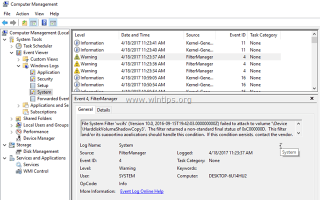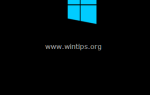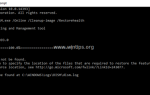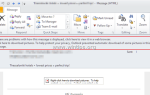На компьютере под управлением Windows 10 в журнале событий системы отображаются следующие предупреждения: «Фильтру файловой системы« wcifs »(Версия 10.0, 2016 — 09 — 15T19: 42: 03.000000000Z) не удалось подключиться к тому» \ Device \ HarddiskVolumeShadowCopy3 ‘. Фильтр возвратил нестандартный конечный статус 0xC000000D. Этот фильтр и / или поддерживающие его приложения должны обрабатывать это условие. Если это условие сохраняется, обратитесь к поставщику. «
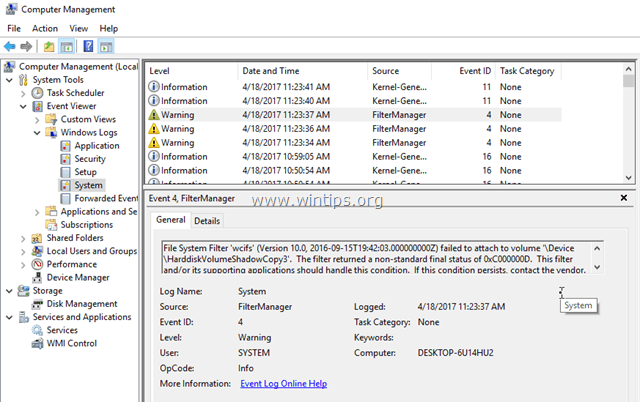
Сбой «Фильтр файловой системы« wcifs », событие с кодом 4», вероятно, вызван ошибкой Windows и впервые появился после обновления Windows 10 для приложения «Get Office» в первом квартале 2017 года.
Когда я впервые увидел ошибку события ‘wcifs’, я попытался восстановить уязвимую систему Windows 10 в предыдущее рабочее состояние, но, к сожалению, восстановление системы не удалось при восстановлении каталога «% ProgramFiles% \ WindowsApps» из точки восстановления, с кодом ошибки 0x80070091.
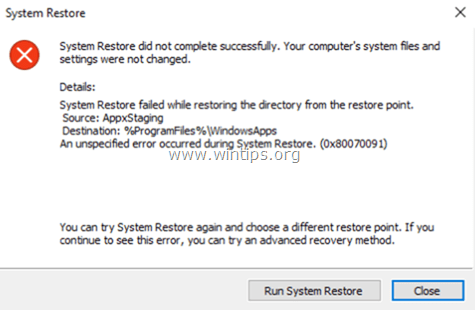
После многих тестов я понял, что событие ID4 в фильтре файловой системы wcifs (0xC000000D) и ошибка 0x80070091 в восстановлении системы вызваны тем, что система не может получить доступ (возможно, из-за нарушенных разрешений) к «Microsoft.MicrosoftOfficeHub_17.8107.7600.0_x64__8wekyb3d8bbwe «папка в каталоге» WindowsApps «, чтобы создать или восстановить точки восстановления.
В этом руководстве вы найдете подробные инструкции по решению следующих проблем в ОС Windows 10:
- Фильтр файловой системы ‘wcifs’ Ошибка с идентификатором события 4 в средстве просмотра системных событий: не удалось подключить фильтр файловой системы ‘wcifs’ к теневой копии тома. Фильтр возвратил нестандартный конечный статус 0xC000000D.
- Восстановление системы завершилось с ошибкой 0x80070091 при восстановлении каталога из точки восстановления.
Источник: AppxStaging,
Назначение:% ProgramFiles% \ WindowsApps
Как исправить фильтр файловой системы ‘wcifs’ Event ID 4 Восстановление системы 0x80070091 ошибки в Windows 10.
1. Авторизоваться в Windows, используя администратор Счет.
2. Включите представление «Скрытые файлы» в разделе «Свойства папки». Для этого:
1. Щелкните правой кнопкой мыши на Пуск ![]() кнопку и перейдите к Панель управления.
кнопку и перейдите к Панель управления.
2. Установите Просмотр по чтобы: Маленькие иконки.
3. Открыть Параметры проводника (Параметры папки в Windows 8 7).
4. В Посмотреть вкладку, проверьте Показать скрытые файлы, папки и диски установка и ударил ХОРОШО.
3. Запустите проводник Windows и откройте C: \ Program Files каталог.
4. Щелкните правой кнопкой мыши на WindowsApps папку и выберите свойства.
5. Выберите Безопасность вкладка и нажмите продвинутый.
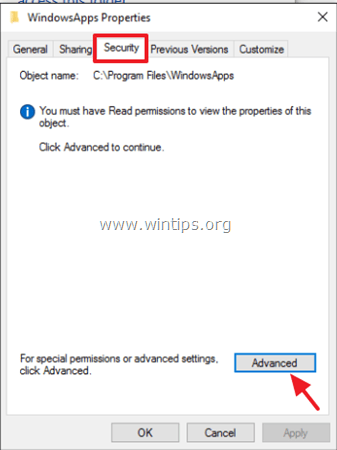
6. Нажмите на + Изменить Владелец.
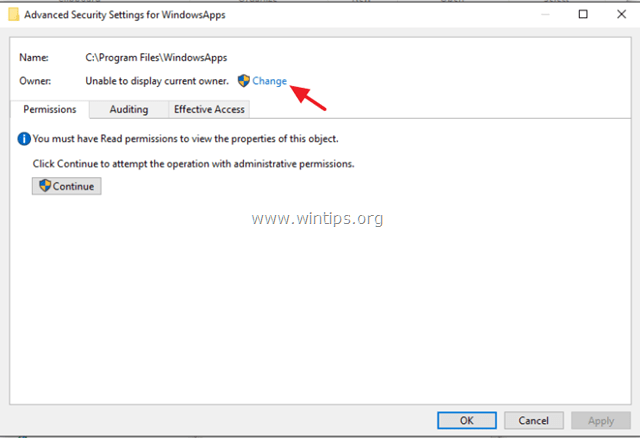
7. Введите имя пользователя своей учетной записи (например, «Администратор») и нажмите хорошо.
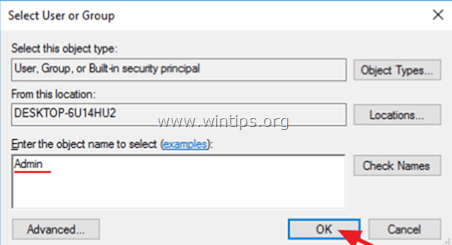
8. Проверьте «Заменить владельца на субконтейнеры и объектыфлажок и нажмите ХОРОШО. Затем нажмите хорошо еще раз закрыть настройки безопасности.
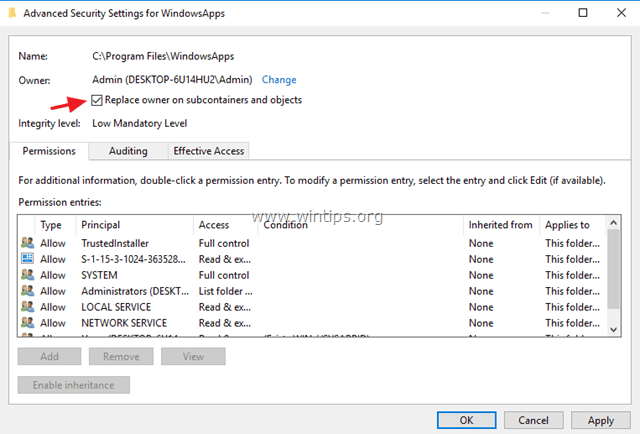
9. Открыть повышенная командная строка (Командная строка (Администратор)).
10. Введите следующую команду, чтобы предоставить разрешения полного доступа для учетной записи администратора в каталог «C: \ Program Files \ WindowsApps»: *
- icacls «% ProgramFiles% \ WindowsApps» / grant Имя пользователя: F
* Заметка: Не забудьте заменить имя пользователя именем вашей учетной записи администратора. (например, «Admin» в этом примере).

12. Затем введите следующую команду, чтобы предоставить разрешения на полный доступ к каталогу «Microsoft.MicrosoftOfficeHub_17.8107.7600.0_x64__8wekyb3d8bbwe» и его подпапкам и файлам:
- icacls «% ProgramFiles% \ WindowsApps \ Microsoft.MicrosoftOfficeHub_17.8107.7600.0_x64__8wekyb3d8bbwe» / grant Имя пользователя: F / t

13. удалять папку «Microsoft.MicrosoftOfficeHub_17.8107.7600.0_x64__8wekyb3d8bbwe» и все ее содержимое с помощью этой команды:
- rd «% ProgramFiles% \ WindowsApps \ Microsoft.MicrosoftOfficeHub_17.8107.7600.0_x64__8wekyb3d8bbwe» / S / Q

14. Наконец, назначьте владельца папки «WindowsApps» обратно учетной записи TrustedInstaller, которая является владельцем папки по умолчанию, с помощью этой команды:
- icacls «% ProgramFiles% \ WindowsApps» / setowner «NT Service \ TrustedInstaller»

15. Закройте окно командной строки, и все готово!
* Уведомление — Обновление: До сегодняшнего дня (15 апреля 2017 г.) я пытался выполнить описанную выше процедуру на нескольких компьютерах с Windows 10, чтобы устранить ошибки с «Фильтром файловой системы» wcifs «Код события 4» и «Ошибка системы 0x8007009» с успешными результатами. Во избежание повторения подобных проблем в будущем, я предлагаю выполнить ремонтное обновление на вашей машине с последней версией Windows 10 build 1703, после применения вышеуказанного решения.
Это оно! Дайте мне знать, если это руководство помогло вам, оставив свой комментарий о вашем опыте. Пожалуйста, любите и делитесь этим руководством, чтобы помочь другим.